विषयसूची
ट्यूटोरियल एक्सेल रैंक फ़ंक्शंस की विशिष्टताओं की व्याख्या करता है और दिखाता है कि कई मानदंडों के आधार पर एक्सेल में रैंकिंग कैसे करें, समूह द्वारा रैंक डेटा, प्रतिशतक रैंक की गणना करें, और बहुत कुछ।
जब आपको संख्याओं की सूची में किसी संख्या की सापेक्ष स्थिति निर्धारित करने की आवश्यकता होती है, तो संख्याओं को आरोही या अवरोही क्रम में क्रमबद्ध करना सबसे आसान तरीका है। यदि किसी कारण से छँटाई करना संभव नहीं है, तो एक्सेल में रैंक फॉर्मूला काम करने के लिए सही उपकरण है।
एक्सेल रैंक फ़ंक्शन
एक्सेल में रैंक फ़ंक्शन रिटर्न करता है समान सूची में अन्य मानों की तुलना में संख्यात्मक मान का क्रम (या रैंक)। दूसरे शब्दों में, यह आपको बताता है कि कौन सा मान सबसे अधिक है, दूसरा उच्चतम, आदि।
एक क्रमबद्ध सूची में, एक निश्चित संख्या का रैंक उसकी स्थिति होगी। एक्सेल में रैंक फ़ंक्शन सबसे बड़े मूल्य (जैसे कि अवरोही क्रम में सॉर्ट किया गया) या सबसे छोटा मान (जैसे कि आरोही क्रम में सॉर्ट किया गया हो) से शुरू होने वाले रैंक को निर्धारित कर सकता है।
एक्सेल रैंक फ़ंक्शन का सिंटैक्स इस प्रकार है इस प्रकार है:
RANK(number,ref,[order])कहाँ:
Number (आवश्यक) - वह मान जिसकी रैंक आप खोजना चाहते हैं।<3
रेफरी (आवश्यक) - रैंक के लिए संख्यात्मक मानों की एक सूची। इसे संख्याओं की एक सरणी या संख्याओं की सूची के संदर्भ के रूप में आपूर्ति की जा सकती है।
आदेश (वैकल्पिक) - एक संख्या जो निर्दिष्ट करती है कि मूल्यों को कैसे रैंक किया जाए:
- यदि 0 या छोड़ा जाता है, तो मानों को रैंक किया जाता हैTRUE और FALSE इस पर आधारित है कि कोई श्रेणी तत्व A2 के समान समूह से संबंधित है या नहीं।
- दूसरा, आप स्कोर की जांच करते हैं। मानों को सबसे बड़े से सबसे छोटे ( अवरोही क्रम ) में रैंक करने के लिए, स्थिति (C2<$C$2:$C$11) का उपयोग करें, जो C2 से अधिक या उसके बराबर की कोशिकाओं के लिए TRUE देता है, अन्यथा FALSE।
चूँकि Microsoft Excel के शब्दों में, TRUE = 1 और FALSE = 0, दो सरणियों को गुणा करने पर 1 और 0 की एक सरणी मिलती है, जहाँ 1 केवल उन पंक्तियों के लिए दिया जाता है जिनमें दोनों शर्तें पूरी होती हैं।
फिर, SUMPRODUCT 1 और 0 की सरणी के तत्वों को जोड़ता है, इसलिए प्रत्येक समूह में सबसे बड़ी संख्या के लिए 0 लौटाता है। और आप 1 के साथ रैंकिंग शुरू करने के लिए परिणाम में 1 जोड़ते हैं।
वह सूत्र जो समूहों के भीतर संख्याओं को सबसे छोटे से सबसे बड़े ( आरोही क्रम ) में रैंक करता है, उसी के साथ काम करता है तर्क। अंतर यह है कि SUMPRODUCT किसी विशेष समूह में सबसे छोटी संख्या के लिए 0 लौटाता है, क्योंकि उस समूह में कोई भी संख्या दूसरी शर्त (C2>$C$2:$C$7) को पूरा नहीं करती है। फिर से, आप सूत्र परिणाम में 1 जोड़कर शून्य रैंक को पहली रैंक से बदल देते हैं।
SUMPRODUCT के बजाय, आप सरणी तत्वों को जोड़ने के लिए SUM फ़ंक्शन का उपयोग कर सकते हैं। लेकिन इसके लिए एक सरणी सूत्र का उपयोग करने की आवश्यकता होगी, जिसे Ctrl + Shift + Enter के माध्यम से पूरा किया जाएगा। उदाहरण के लिए:
=SUM((A2=$A$2:$A$7)*(C2<$C$2:$C$7))+1
धनात्मक और ऋणात्मक संख्याओं को अलग-अलग कैसे रैंक करें
यदि आपकी संख्याओं की सूची में धनात्मक और ऋणात्मक दोनों मान हैं, तो Excel RANK फ़ंक्शनकुछ ही समय में उन सभी को रैंक करेंगे। लेकिन क्या होगा यदि आप सकारात्मक और नकारात्मक संख्याओं को अलग-अलग रैंक देना चाहते हैं?
कक्षों A2 से A10 में संख्याओं के साथ, सकारात्मक और नकारात्मक मानों के लिए अलग-अलग रैंकिंग प्राप्त करने के लिए निम्न सूत्रों में से किसी एक का उपयोग करें:
धनात्मक संख्याओं का अवरोही क्रम:
=IF($A2>0,COUNTIF($A$2:$A$10,">"&A2)+1,"")
धनात्मक संख्याओं का आरोही क्रम:
=IF($A2>0,COUNTIF($A$2:$A$10,">0")-COUNTIF($A$2:$A$10,">"&$A2),"")
ऋणात्मक संख्याओं का अवरोही क्रम:
=IF($A2<0,COUNTIF($A$2:$A$10,"<0")-COUNTIF($A$2:$A$10,"<"&$A2),"")
ऋणात्मक संख्याओं को आरोही क्रम में रखें:
=IF($A2<0,COUNTIF($A$2:$A$10,"<"&$A2)+1,"")
परिणाम कुछ इस तरह दिखाई देंगे:
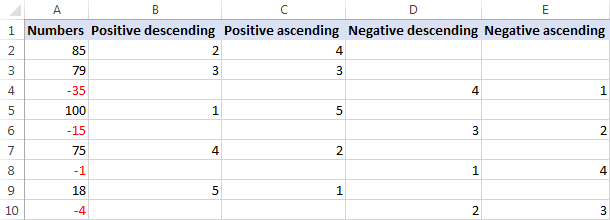
ये सूत्र कैसे काम करते हैं
शुरू करने के लिए, चलिए उस सूत्र को तोड़ते हैं जो धनात्मक संख्याओं को अवरोही क्रम में रैंक करता है:
- तार्किक परीक्षण में यदि संख्या 0 से अधिक है, तो आप जांचते हैं कि क्या संख्या शून्य से अधिक है।
इस उदाहरण में, A2 में दूसरी उच्चतम धनात्मक संख्या है, जिसके लिए COUNTIF 1 लौटाता है, जिसका अर्थ है कि इससे केवल एक संख्या बड़ी है। अपनी रैंकिंग 0 से नहीं, 1 से शुरू करने के लिए, हम फ़ॉर्मूला परिणाम में 1 जोड़ते हैं, इसलिए यह A2 के लिए 2 की रैंक लौटाता है।
- अगर संख्या 0 से अधिक है, तो फ़ॉर्मूला वापस आता है एक खाली स्ट्रिंग ("")।
आरोही क्रम में धनात्मक संख्याओं को रैंक करने वाला सूत्र थोड़ा अलग तरीके से काम करता है:
यदि संख्या 0 से अधिक है , पहले COUNTIF की कुल संख्या प्राप्त होती हैडेटा सेट में धनात्मक संख्याएं, और दूसरा COUNTIF यह पता लगाता है कि उस संख्या से कितने मान अधिक हैं। फिर, आप बाद वाले को पूर्व से घटाते हैं, और वांछित रैंक प्राप्त करते हैं। इस उदाहरण में, 5 धनात्मक मान हैं, जिनमें से 1 A2 से अधिक है। इसलिए, आप 5 में से 1 घटाते हैं, इस प्रकार A2 के लिए 4 का रैंक प्राप्त करते हैं।
ऋणात्मक संख्याओं को रैंक करने के सूत्र समान तर्क पर आधारित होते हैं।
ध्यान दें। उपरोक्त सभी सूत्र शून्य मानों को अनदेखा करें क्योंकि 0 न तो धनात्मक समुच्चय से संबंधित है और न ही ऋणात्मक संख्याओं के समुच्चय से। अपनी रैंकिंग में शून्य शामिल करने के लिए, क्रमशः >0 और =0 और <=0 को बदलें, जहां सूत्र तर्क की आवश्यकता है।
उदाहरण के लिए, सकारात्मक संख्याओं और शून्य को सबसे बड़े से सबसे छोटे तक रैंक करने के लिए, इसका उपयोग करें सूत्र: =IF($A2>=0,COUNTIF($A$2:$A$10,">"&A2)+1,"")
शून्य मानों को अनदेखा करते हुए Excel में डेटा को रैंक कैसे करें
जैसा कि आप पहले से ही जानते हैं, एक RANK सूत्र यह है कि Excel सभी संख्याओं को संभालता है: धनात्मक, ऋणात्मक और शून्य। लेकिन कुछ मामलों में, हम केवल 0 मानों को अनदेखा करने वाले डेटा वाले कक्षों को रैंक करना चाहते हैं। वेब पर, आप इस कार्य के लिए कुछ संभावित समाधान पा सकते हैं, लेकिन मुझे लगता है कि एक्सेल रैंक आईएफ फॉर्मूला सबसे सार्वभौमिक है:
शून्य को अनदेखा करते हुए अवरोही रैंक संख्या:
=IF($B2=0,"",IF($B2>0,RANK($B2,$B$2:$B$10), RANK($B2,$B$2:$B$10)-COUNTIF($B$2:$B$10,0)))
शून्य को छोड़कर आरोही क्रम संख्या:
=IF($B2=0,"",IF($B2>0,RANK($B2,$B$2:$B$10,1) - COUNTIF($B$2:$B$10,0), RANK($B2,$B$2:$B$10,1)))
जहां B2:B10 रैंक की जाने वाली संख्याओं की श्रेणी है।
इस सूत्र के बारे में सबसे अच्छी बात यह है यह सकारात्मक और नकारात्मक दोनों संख्याओं के लिए खूबसूरती से काम करता हैरैंकिंग से शून्य मान:

यह फ़ॉर्मूला कैसे काम करता है
पहली नज़र में, फ़ॉर्मूला थोड़ा पेचीदा लग सकता है। करीब से देखने पर, तर्क बहुत सरल है।
यहां बताया गया है कि कैसे एक्सेल रैंक IF फॉर्मूला शून्य को अनदेखा करते हुए सबसे बड़ी से छोटी संख्या में रैंक करता है:
- पहला IF यह जांचता है कि क्या संख्या है 0, और यदि यह है, तो एक खाली स्ट्रिंग लौटाता है:
IF($B2=0,"", …)
- यदि संख्या शून्य नहीं है, तो दूसरा IF जाँचता है कि क्या यह बड़ा है 0 से अधिक, और यदि यह है, तो एक नियमित RANK / RANK.EQ फ़ंक्शन इसकी रैंक की गणना करता है:
IF($B2>0,RANK($B2,$B$2:$B$10),…)
- यदि संख्या 0 से कम है, तो आप रैंकिंग को शून्य गणना द्वारा समायोजित करते हैं। इस उदाहरण में, 4 धनात्मक संख्याएँ और 2 शून्य हैं। इसलिए, B10 में सबसे बड़ी ऋणात्मक संख्या के लिए, एक एक्सेल रैंक सूत्र 7 लौटाएगा। लेकिन हम शून्य को छोड़ देते हैं, और इसलिए हमें रैंक को 2 बिंदुओं से समायोजित करने की आवश्यकता है। इसके लिए, हम रैंक से शून्य की संख्या घटाते हैं:
RANK($B2,$B$2:$B$10)-COUNTIF($B$2:$B$10,0))
हां, यह इतना आसान है! संख्याओं को सबसे छोटे से सबसे बड़े शून्य को अनदेखा करने का सूत्र एक समान तरीके से काम करता है, और इसके तर्क को निकालने के लिए यह एक अच्छा मस्तिष्क व्यायाम हो सकता है :)
Excel में निरपेक्ष मान द्वारा रैंक की गणना कैसे करें
सकारात्मक और नकारात्मक मानों की सूची के साथ व्यवहार करते समय, चिह्न को अनदेखा करते हुए संख्याओं को उनके निरपेक्ष मानों द्वारा रैंक करने की आवश्यकता हो सकती है।
कार्य पूरा किया जा सकता हैनिम्न सूत्रों में से एक के साथ, जिसके केंद्र में ABS फ़ंक्शन है जो किसी संख्या का पूर्ण मान लौटाता है:
रैंक ABS अवरोही:
=SUMPRODUCT((ABS(A2)<=ABS(A$2:A$7)) * (A$2:A$7"")) - SUMPRODUCT((ABS(A2)=ABS($A$2:$A$7)) * (A$2:A$7""))+1
रैंक ABS आरोही:
=SUMPRODUCT((ABS(A2)>=ABS(A$2:A$7)) * (A$2:A$7"")) - SUMPRODUCT((ABS(A2)=ABS($A$2:$A$7)) * (A$2:A$7""))+1
परिणामस्वरूप, ऋणात्मक संख्याओं को रैंक किया जाता है जैसे कि वे धनात्मक संख्याएँ हों:

एन सबसे बड़ा कैसे प्राप्त करें या सबसे छोटे मान
यदि आप उनकी रैंकिंग के बजाय सबसे बड़े या सबसे छोटे मानों की वास्तविक N संख्या प्राप्त करना चाहते हैं, तो क्रमशः LARGE या SMALL फ़ंक्शन का उपयोग करें।
उदाहरण के लिए, हम प्राप्त कर सकते हैं इस सूत्र के साथ हमारे छात्रों के शीर्ष 3 अंक:
=LARGE($B$2:$B$7, $D3)
जहां B2:B7 अंकों की सूची है और D3 वांछित रैंक है।
इसके अतिरिक्त, आप INDEX MATCH सूत्र का उपयोग करके छात्रों के नाम पुनः प्राप्त करें (बशर्ते शीर्ष 3 में कोई डुप्लिकेट स्कोर न हो):
=INDEX($A$2:$A$7,MATCH(E3,$B$2:$B$7,0))

इसी तरह, आप नीचे के 3 मान निकालने के लिए SMALL फ़ंक्शन का उपयोग करें:
=SMALL($B$2:$B$7, $D3)
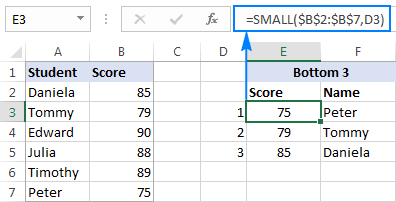
इस प्रकार आप Excel में रैंकिंग करते हैं। इस ट्यूटोरियल में चर्चा किए गए फ़ार्मुलों को बेहतर ढंग से समझने और शायद रिवर्स-इंजीनियरिंग करने के लिए, हमारी नमूना रैंक एक्सेल कार्यपुस्तिका डाउनलोड करने के लिए आपका स्वागत है।
पढ़ने के लिए मैं आपको धन्यवाद देता हूं और अगले सप्ताह हमारे ब्लॉग पर आपसे मिलने की आशा करता हूं!<3
अवरोही क्रम, यानी सबसे बड़े से सबसे छोटे।Excel RANK .EQ फ़ंक्शन
RANK.EQ, RANK फ़ंक्शन का एक उन्नत संस्करण है, जिसे Excel 2010 में पेश किया गया था। इसमें RANK के समान सिंटैक्स है और समान तर्क के साथ काम करता है: यदि कई मानों को समान रूप से रैंक किया जाता है, तो उच्चतम रैंक ऐसे सभी मूल्यों को सौंपा गया है। (EQ का अर्थ है "बराबर")।
RANK.EQ(number,ref,[order])Excel 2007 और इससे पहले के संस्करणों में, आपको हमेशा RANK फ़ंक्शन का उपयोग करना चाहिए। Excel 2010, Excel 2013 और Excel 2016 में, आप RANK या RANK.EQ के साथ जा सकते हैं। हालाँकि, RANK.EQ का उपयोग करना बुद्धिमानी होगी क्योंकि RANK को किसी भी समय बंद किया जा सकता है।
Excel RANK.AVG फ़ंक्शन
RANK.AVG, Excel में रैंक खोजने के लिए एक अन्य फ़ंक्शन है जो केवल एक्सेल 2010, एक्सेल 2013, एक्सेल 2016 और बाद में उपलब्ध है। अंतर यह है कि यदि एक से अधिक संख्याओं की रैंक समान है, तो औसत रैंक लौटा दी जाती है (AVG का अर्थ "औसत" है)।
4 चीजें जो आपको एक्सेल में रैंक के बारे में जाननी चाहिए
- एक्सेल में कोई भी रैंक फॉर्मूला केवल संख्यात्मक मानों के लिए काम करता है: धनात्मक और ऋणात्मक संख्याएं, शून्य, दिनांक और समय मान। रेफरी तर्क में गैर-संख्यात्मक मानों को नजरअंदाज कर दिया जाता है।
- सभी रैंक फ़ंक्शन समान रैंक लौटाते हैंडुप्लिकेट मान, और बाद की रैंकिंग को छोड़ दें, जैसा कि नीचे दिए गए उदाहरण में दिखाया गया है।
- Excel 2010 और बाद के संस्करणों में, RANK फ़ंक्शन को RANK.EQ और RANK.AVG से बदल दिया गया है। पश्च संगतता के लिए, रैंक अभी भी एक्सेल के सभी संस्करणों में काम करता है, लेकिन यह भविष्य में उपलब्ध नहीं हो सकता है। एक्सेल रैंक फ़ंक्शन #N/A त्रुटि लौटाएगा।
बेसिक एक्सेल रैंक फॉर्मूला (उच्चतम से निम्नतम तक)
एक्सेल में रैंकिंग डेटा के बारे में अधिक जानकारी प्राप्त करने के लिए, कृपया एक इस स्क्रीनशॉट को देखें:

सभी तीन सूत्र अवरोही क्रम में कॉलम B में संख्याओं को रैंक करते हैं ( आदेश तर्क छोड़ दिया गया है):
Excel 2003 - 2016 के सभी संस्करणों में:
=RANK($B2,$B$2:$B$7)
Excel 2010 - 2016 में:
=RANK.EQ($B2,$B$2:$B$7)
=RANK.AVG($B2,$B$2:$B$7) <3
अंतर यह है कि ये सूत्र डुप्लिकेट मानों को कैसे संसाधित करते हैं। जैसा कि आप देख सकते हैं, एक ही स्कोर सेल B5 और B6 में दो बार दिखाई देता है, जो बाद की रैंकिंग को प्रभावित करता है:
- रैंक और रैंक.EQ सूत्र दोनों डुप्लिकेट स्कोर को 2 रैंक देते हैं। अगला उच्चतम स्कोर (डेनिएला) को चौथा स्थान दिया गया है। 3 की रैंक किसी को भी नहीं दी जाती है।
- RANK.AVG फॉर्मूला पर्दे के पीछे प्रत्येक डुप्लिकेट को एक अलग रैंक प्रदान करता है (इस उदाहरण में 2 और 3), और उन रैंकों का औसत (2.5) लौटाता है। . फिर से, तीसरी रैंक किसी को भी नहीं दी गई है।
एक्सेल में रैंक का उपयोग कैसे करें - सूत्र के उदाहरण
का रास्ताउत्कृष्टता, वे कहते हैं, अभ्यास के साथ प्रशस्त है। इसलिए, अकेले या अन्य कार्यों के संयोजन में एक्सेल में RANK फ़ंक्शन का उपयोग कैसे करें, इसे बेहतर ढंग से सीखने के लिए, आइए कुछ वास्तविक जीवन के कार्यों के समाधान पर काम करें।
एक्सेल में निम्नतम से उच्चतम तक रैंक कैसे करें<13
जैसा कि उपरोक्त उदाहरण में दिखाया गया है, संख्याओं को उच्चतम से निम्नतम क्रम में रखने के लिए, आप क्रम तर्क के साथ 0 पर सेट या छोड़े गए (डिफ़ॉल्ट) के साथ Excel रैंक फ़ार्मुलों में से एक का उपयोग करते हैं।
संख्या को आरोही क्रम में क्रमबद्ध अन्य संख्याओं के विरुद्ध रैंक करने के लिए, वैकल्पिक तीसरे तर्क में 1 या कोई अन्य गैर-शून्य मान रखें।
उदाहरण के लिए, छात्रों के 100 मीटर स्प्रिंट समय को रैंक करने के लिए, आप नीचे दिए गए किसी भी सूत्र का उपयोग कर सकते हैं:
=RANK(B2,$B$2:$B$7,1)
=RANK.EQ(B2,$B$2:$B$7,1)
कृपया ध्यान दें कि हम रेंज को लॉक कर देते हैं निरपेक्ष सेल संदर्भों का उपयोग करके रेफरी तर्क, ताकि जब हम सूत्र को कॉलम के नीचे कॉपी करते हैं तो यह नहीं बदलेगा।

परिणाम के रूप में, सबसे कम मूल्य (सबसे तेज़ समय) को पहला स्थान दिया गया है और सबसे बड़े मूल्य (सबसे कम समय) को सबसे कम रैंक 6 मिलता है। समान समय (बी2) और B7) को समान रैंक दिया जाता है।
Excel में डेटा को विशिष्ट रूप से कैसे रैंक करें
जैसा कि पहले बताया गया है, सभी एक्सेल रैंक फ़ंक्शन समान मूल्य के आइटम के लिए समान रैंक लौटाते हैं। यदि आप ऐसा नहीं चाहते हैं, तो टाई-ब्रेक स्थितियों को हल करने के लिए निम्न सूत्रों में से किसी एक का उपयोग करें और प्रत्येक संख्या को अद्वितीय रैंक दें।
से अद्वितीय रैंकिंगउच्चतम से निम्नतम
हमारे छात्रों के गणित के अंकों को विशिष्ट रूप से अवरोही क्रम में रैंक करने के लिए, इस सूत्र का उपयोग करें:
=RANK.EQ(B2,$B$2:$B$7)+COUNTIF($B$2:B2,B2)-1
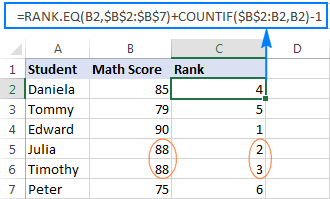
अद्वितीय रैंकिंग निम्नतम से उच्चतम
100 मीटर की दौड़ के परिणामों को आरोही क्रम में बिना डुप्लीकेट के रैंक करने के लिए, इस सूत्र का उपयोग करें:
=RANK.EQ(B2,$B$2:$B$7,1) + COUNTIF($B$2:B2,B2)-1
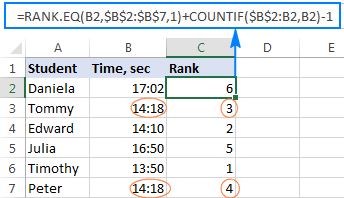
जैसा कि आपने देखा होगा, दो सूत्रों के बीच एकमात्र अंतर RANK.EQ फ़ंक्शन का क्रम तर्क है: रैंक के लिए छोड़ा गया मान अवरोही, 1 रैंक आरोही करने के लिए।
दोनों सूत्रों में, यह सापेक्ष और निरपेक्ष सेल संदर्भों के चतुर उपयोग के साथ COUNTIF फ़ंक्शन है जो चाल करता है। संक्षेप में, आप COUNTIF का उपयोग यह पता लगाने के लिए करते हैं कि नंबर की सेल सहित उपरोक्त सेल में रैंक की जाने वाली संख्या की कितनी घटनाएं हैं। सबसे ऊपरी पंक्ति में जहाँ आप सूत्र दर्ज करते हैं, श्रेणी में एक एकल कक्ष ($B$2:B2) होता है। लेकिन क्योंकि आप केवल पहले संदर्भ ($B$2) को लॉक करते हैं, अंतिम सापेक्ष संदर्भ (B2) उस पंक्ति के आधार पर बदल जाता है जहां सूत्र की प्रतिलिपि बनाई जाती है। इस प्रकार, पंक्ति 7 के लिए, सीमा $B$2:B7 तक विस्तृत हो जाती है, और B7 में मान की तुलना उपरोक्त प्रत्येक सेल से की जाती है।
नतीजतन, सभी पहली घटनाओं के लिए, COUNTIF 1 लौटाता है; और आप मूल रैंक को पुनर्स्थापित करने के लिए सूत्र के अंत में 1 घटाते हैं। यदिएक ही मान की 3 घटनाएँ होती हैं, COUNTIF()-1 उनकी रैंकिंग में 2 जोड़ देगा, और इसी तरह। Excel में संख्याएँ विशिष्ट रूप से दो COUNTIF फ़ंक्शंस जोड़कर होती हैं:
- पहला फ़ंक्शन यह निर्धारित करता है कि कितने मान रैंक की जाने वाली संख्या से अधिक या उससे कम हैं, इस पर निर्भर करते हुए कि आप अवरोही या आरोही रैंकिंग कर रहे हैं, क्रमशः।
- दूसरा फ़ंक्शन ("विस्तार सीमा" $B$2:B2 जैसा कि ऊपर दिए गए उदाहरण में है) संख्या के बराबर मानों की संख्या प्राप्त करता है।
उदाहरण के लिए , संख्याओं को विशिष्ट रूप से उच्चतम से निम्नतम तक रैंक करने के लिए, आप इस सूत्र का उपयोग करेंगे:
=COUNTIF($B$2:$B$7,">"&$B2)+COUNTIF($B$2:B2,B2)
जैसा कि नीचे स्क्रीनशॉट में दिखाया गया है, टाई-ब्रेक सफलतापूर्वक हल हो गया है, और एक अद्वितीय रैंक है प्रत्येक छात्र को सौंपा गया:

कई मानदंडों के आधार पर एक्सेल में रैंकिंग
पिछले उदाहरण ने एक्सेल रैंक टाई ब्रेक स्थिति के लिए दो कार्यशील समाधानों का प्रदर्शन किया है। हालाँकि, यह अनुचित लग सकता है कि समान संख्याओं को केवल सूची में उनकी स्थिति के आधार पर अलग-अलग रैंक दी जाती है। अपनी रैंकिंग में सुधार करने के लिए, आप टाई के मामले में विचार करने के लिए एक और मानदंड जोड़ना चाह सकते हैं।
हमारे नमूना डेटासेट में, कॉलम सी में कुल स्कोर जोड़ते हैं और रैंक की गणना निम्नानुसार करते हैं:
4>
ऐसा करने के लिए, हम रैंक खोजने के लिए एक नियमित RANK/RANK.EQ सूत्र का उपयोग करेंगे, और टाई को तोड़ने के लिए COUNTIFS फ़ंक्शन:
=RANK.EQ($B2,$B$2:$B$7)+COUNTIFS($B$2:$B$7,$B2,$C$2:$C$7,">"&$C2) <3
उपर्युक्त उदाहरण की तुलना में, यह रैंक सूत्र अधिक वस्तुनिष्ठ है: टिमोथी को दूसरा स्थान दिया गया है क्योंकि उसका कुल स्कोर जूलिया की तुलना में अधिक है:
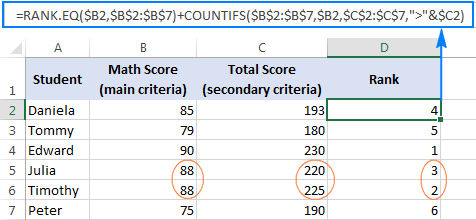
यह सूत्र कैसे कार्य करता है
सूत्र का RANK भाग स्पष्ट है, और COUNTIFS फ़ंक्शन निम्न कार्य करता है:
- पहला criteria_range / criteria जोड़ी ($B$2:$B$7,$B2) आपके द्वारा रैंकिंग किए जा रहे मान की घटनाओं की गणना करता है। कृपया ध्यान दें, हम निरपेक्ष संदर्भों के साथ श्रेणी को ठीक करते हैं, लेकिन मापदंड की पंक्ति ($B2) को लॉक नहीं करते हैं ताकि सूत्र प्रत्येक पंक्ति में मान को अलग-अलग जांचे।<11
- दूसरी criteria_range / criteria जोड़ी ($C$2:$C$7,">"&$C2) यह पता लगाती है कि कितने कुल स्कोर इससे अधिक हैं रैंक किए जा रहे मान का कुल स्कोर।
चूंकि COUNTIFS AND तर्क के साथ काम करता है, यानी केवल उन सेल को गिनता है जो सभी निर्दिष्ट शर्तों को पूरा करते हैं, यह टिमोथी के लिए 0 देता है क्योंकि समान गणित वाला कोई अन्य छात्र नहीं है स्कोर का कुल स्कोर अधिक होता है। इसलिए, RANK.EQ द्वारा दी गई टिमोथी की रैंक अपरिवर्तित है। जूलिया के लिए, COUNTIFS फ़ंक्शन 1 लौटाता है क्योंकि समान गणित स्कोर वाले एक छात्र का कुल योग अधिक है, इसलिए उसकी रैंक संख्या 1 से बढ़ जाती है। यदि एक और छात्र का गणित स्कोर समान है और कुल स्कोर कम हैतीमुथियुस और जूलिया की तुलना में, उसकी रैंक 2 से बढ़ जाएगी, और इसी तरह। , आप मुख्य मानदंड की जांच के लिए COUNTIF का उपयोग कर सकते हैं, और टाई ब्रेक को हल करने के लिए COUNTIFS या SUMPRODUCT का उपयोग कर सकते हैं:
=COUNTIF($B$2:$B$7,">"&$B2)+COUNTIFS($B$2:$B$7,$B2,$C$2:$C$7,">"&$C2)+1
=COUNTIF($B$2:$B$7,">"&B2)+SUMPRODUCT(--($C$2:$C$7=C2),--($B$2:$B$7>B2))+1
इन सूत्रों का परिणाम बिल्कुल समान है जैसा कि ऊपर दिखाया गया है।
एक्सेल में पर्सेंटाइल रैंक की गणना कैसे करें
आँकड़ों में, एक पर्सेंटाइल (या सेंटाइल ) वह मान है जिसके नीचे एक किसी दिए गए डेटासेट में मूल्यों का कुछ प्रतिशत गिर जाता है। उदाहरण के लिए, यदि 70% छात्र आपके टेस्ट स्कोर के बराबर या उससे कम हैं, तो आपकी प्रतिशतक रैंक 70 है। 1>आदेश संख्याओं को सबसे छोटी से सबसे बड़ी रैंक देने के लिए तर्क, और फिर रैंक को संख्याओं की गिनती से विभाजित करें। तो, सामान्य एक्सेल पर्सेंटाइल रैंक फॉर्मूला इस प्रकार है:
RANK.EQ( topmost_cell , रेंज ,1)/COUNT( रेंज )हमारे छात्रों के प्रतिशतक रैंक की गणना करने के लिए, सूत्र निम्न आकार लेता है:
=RANK.EQ(B2,$B$2:$B$7,1)/COUNT($B$2:$B$7)
परिणाम सही ढंग से प्रदर्शित करने के लिए, <1 सेट करना सुनिश्चित करें>प्रतिशत फ़ॉर्मूला सेल का फ़ॉर्मैट:

गैर-सन्निकट सेल में संख्याओं को कैसे रैंक करें
ऐसी स्थितियों में जब आपको गैर-रैंक करने की ज़रूरत हो सन्निहित कक्ष, उन कक्षों को सीधे रेफरी तर्क में आपूर्ति करते हैंसंदर्भ संघ के रूप में आपके एक्सेल रैंक सूत्र का, $ चिह्न के साथ संदर्भों को लॉक करना। उदाहरण के लिए:
=RANK(B2,($B$2,$B$4,$B$6))
गैर-रैंक वाले कक्षों में त्रुटियों को रोकने के लिए, IFERROR फ़ंक्शन में RANK को इस तरह लपेटें:
=IFERROR(RANK(B2,($B$2,$B$4,$B$6)), "")
कृपया ध्यान दें कि एक डुप्लीकेट नंबर को भी रैंक दिया जाता है, हालांकि सेल B5 सूत्र में शामिल नहीं है:
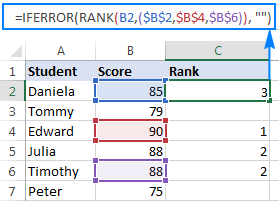
यदि आपको कई गैर-सन्निहित सेल को रैंक करने की आवश्यकता है, तो उपरोक्त सूत्र हो सकता है बहुत लंबा हो जाना। इस मामले में, एक नामांकित श्रेणी को परिभाषित करना और सूत्र में उस नाम को संदर्भित करना एक अधिक सुरुचिपूर्ण समाधान होगा:
=IFERROR(RANK(B2,range), "")
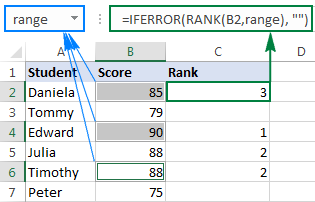
Excel में रैंक कैसे करें समूह द्वारा
किसी प्रकार की डेटा संरचना में व्यवस्थित प्रविष्टियों के साथ काम करते समय, डेटा विभिन्न समूहों से संबंधित हो सकता है, और हो सकता है कि आप प्रत्येक समूह के भीतर अलग-अलग संख्याओं को रैंक करना चाहें। एक्सेल रैंक फ़ंक्शन इस चुनौती को हल नहीं कर सकता है, इसलिए हम एक अधिक जटिल SUMPRODUCT सूत्र का उपयोग करने जा रहे हैं:
समूह द्वारा रैंक अवरोही क्रम में:
=SUMPRODUCT((A2=$A$2:$A$7)*(C2<$C$2:$C$7))+1
आरोही क्रम में समूह द्वारा रैंक:
=SUMPRODUCT((A2=$A$2:$A$7)*(C2>$C$2:$C$7))+1
जहां:
- A2:A7 संख्याओं को असाइन किए गए समूह हैं।
- C2:C7 रैंक की जाने वाली संख्याएँ हैं।
इस उदाहरण में, हम प्रत्येक समूह में संख्याओं को सबसे बड़े से सबसे छोटे तक रैंक करने के लिए पहले सूत्र का उपयोग करते हैं:
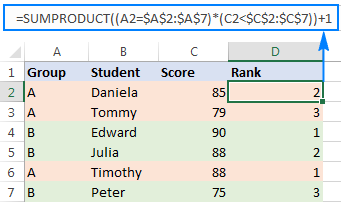
यह सूत्र कैसे काम करता है
अनिवार्य रूप से, सूत्र 2 स्थितियों का मूल्यांकन करता है:
- सबसे पहले, आप समूह की जाँच करें (A2= $A$2:$A$7). यह भाग की एक सरणी देता है

